Содержание:
Способ 1: Контекстное меню ярлыка
Самый простой способ деинсталлировать приложение Google Ассистент — это убрать его из списка софта через домашний экран или список софта. Для этого сделайте следующее:
- Откройте меню, где отображаются иконки всех установленных приложений на Андроиде. Найдите голосового помощника «Ассистент», нажмите на его значок и удерживайте секунду. Отобразится всплывающее меню, где нужно выбрать пункт «Удалить»
- Затем подтвердите действие.
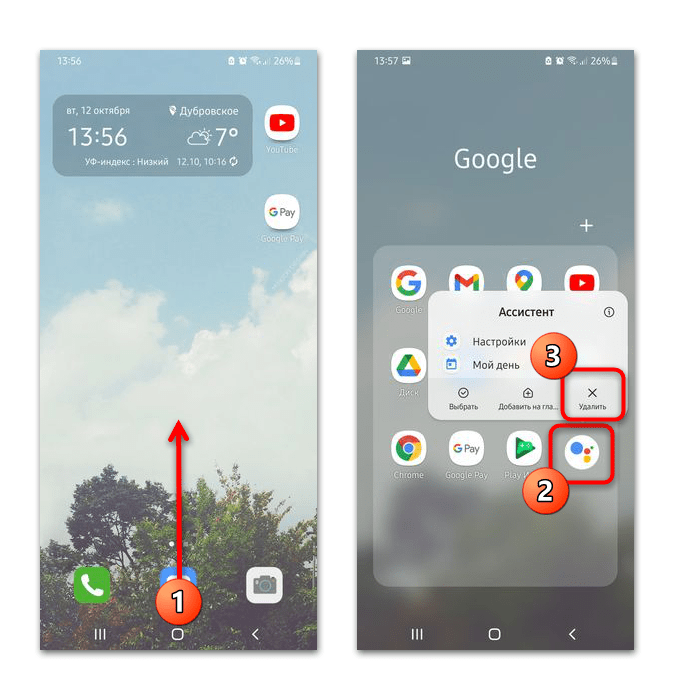
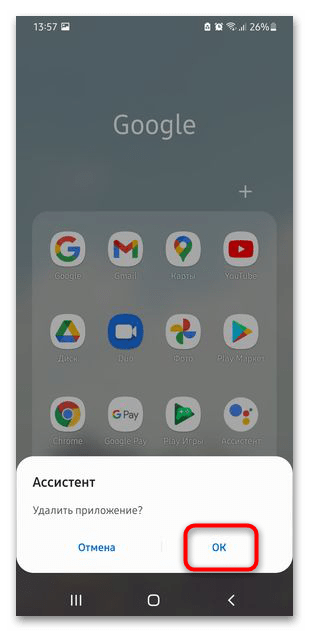
Процедура удаления через главное меню может отличаться в зависимости от модели устройства и версии установленной на нем оболочки Android.
Способ 2: Системные «Настройки»
Голосовой помощник Google Ассистент на устройствах Android можно удалить стандартным способом через раздел с установленными приложениями. Для этого действуйте так:
- Через главное меню или верхнюю шторку перейдите в раздел «Настройки». Выберите подраздел с приложениями.
- В списке установленного софта найдите «Ассистент» и тапните по его названию. В верхней или нижней части окна найдите и нажмите на кнопку «Удалить».
- Подтвердите действие во всплывающем окне.
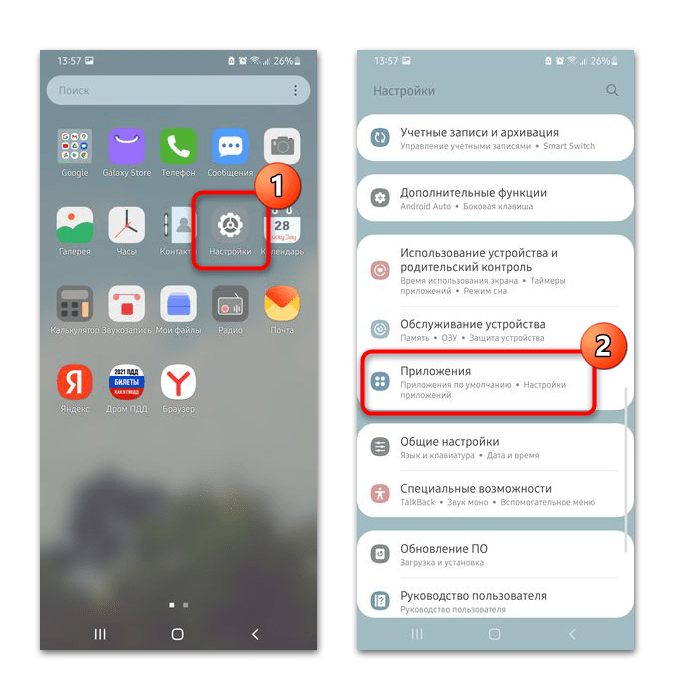
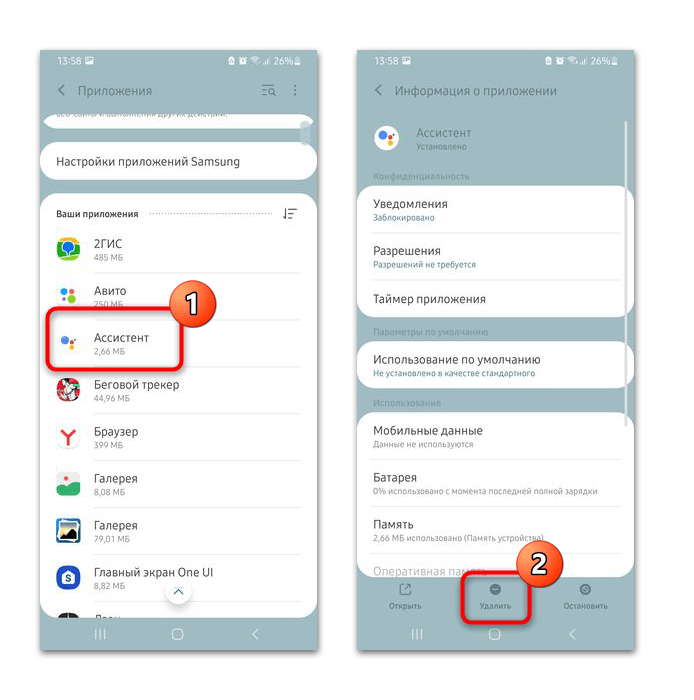
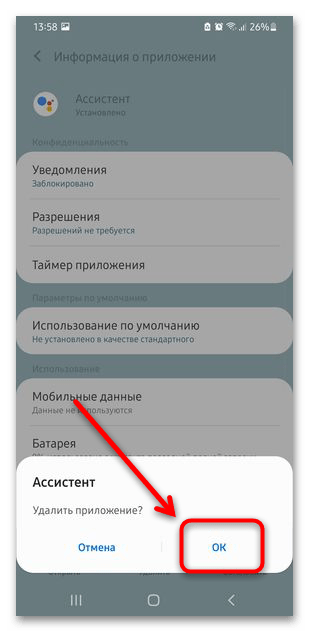
Через окно настроек приложения также можно временно остановить его работу, нажав на соответствующую кнопку, однако оно будет запущено при следующем включении смартфона. При помощи раздела «Память» есть возможность удалить временные файлы, которые занимают место на хранилище, сам Ассистент при этом останется на месте.
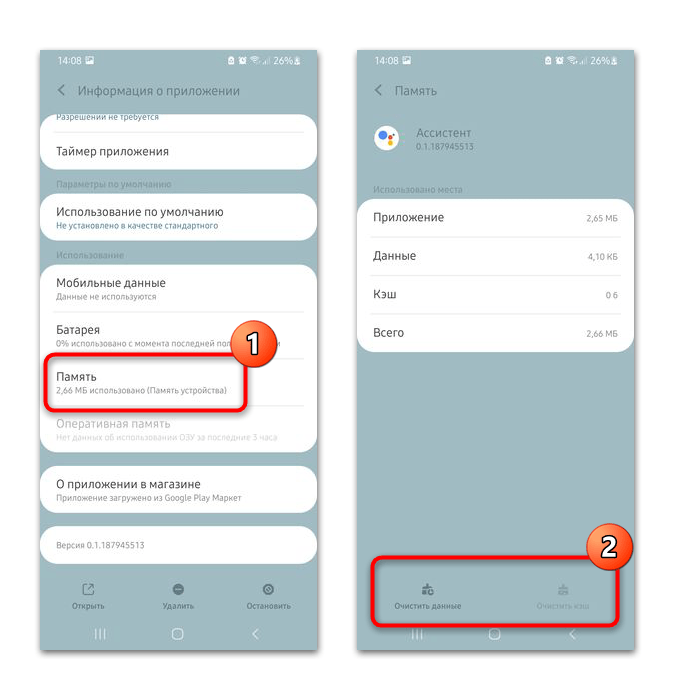
Способ 3: Сторонние приложения
Более опытные пользователи могут воспользоваться сторонними решениями для удаления Ассистента, поскольку не все оболочки дают его стереть раз и навсегда: иногда через системные «Настройки» получается только восстановить версию приложения до исходного состояния. Как правило, удаляются такие приложения только на устройствах с наличием root. Более развернуто об этом вы можете прочитать в нашей отдельной универсальной статье.
Подробнее: Как удалять неудаляемые приложения в Android
Способ 4: Отключение Ассистента
На некоторых смартфонах Google Assistant может работать, но не отображаться в списке приложений как отдельное. В такой ситуации можно просто отключить его через приложение Google или, возможно, «Настройки» Android (данная возможность зависит от оболочки). О том, как деактивировать работу Ассистента без его удаления мы рассказывали в отдельном материале по ссылке ниже.
Подробнее: Отключение Google Ассистента в Android
 Наш Telegram каналТолько полезная информация
Наш Telegram каналТолько полезная информация
 Переносим данные Google Authenticator на другой телефон
Переносим данные Google Authenticator на другой телефон
 Как посмотреть пароль от своего аккаунта Google
Как посмотреть пароль от своего аккаунта Google
 Устранение ошибки «Нет доступа к сервису Google»
Устранение ошибки «Нет доступа к сервису Google»
 Где используется Google-аккаунт
Где используется Google-аккаунт
 Удаление контактов из Google
Удаление контактов из Google
 Поиск своего Google ID
Поиск своего Google ID
 Изменение даты рождения в учетной записи Google
Изменение даты рождения в учетной записи Google
 Восстановление контактов из аккаунта Google
Восстановление контактов из аккаунта Google
 Добавление меток в Google Картах
Добавление меток в Google Картах
 Причины, по которым не работает «Окей, Google» на телефоне
Причины, по которым не работает «Окей, Google» на телефоне
 Сохранение файлов в Google Документах
Сохранение файлов в Google Документах
 Восстановление Google Authenticator
Восстановление Google Authenticator
 Удаление файлов с Гугл Диска
Удаление файлов с Гугл Диска
 Открытие своих документов в Google Таблицах
Открытие своих документов в Google Таблицах
 Как узнать дату создания Google аккаунта
Как узнать дату создания Google аккаунта
 Просмотр истории местоположений на Google Картах
Просмотр истории местоположений на Google Картах
 Сохранение контактов в учетную запись Google
Сохранение контактов в учетную запись Google
 Как изменить имя пользователя Google
Как изменить имя пользователя Google
 Решаем проблемы со входом в Google-аккаунт
Решаем проблемы со входом в Google-аккаунт
 Как начать работу с Google Диском
Как начать работу с Google Диском lumpics.ru
lumpics.ru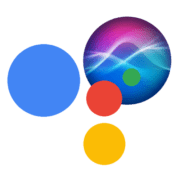

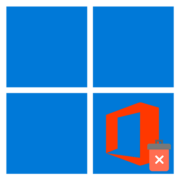


Если не можете найти на телефоне ГА, установите его и спросите: «Как удалить гугл ассистент? «. Он подкинет иконку настроек ГА и там можно его отключить)